
更改windows10系统语言,windows10免费版下载
时间:2024-10-25 来源:网络 人气:
Widows 10系统语言更改指南
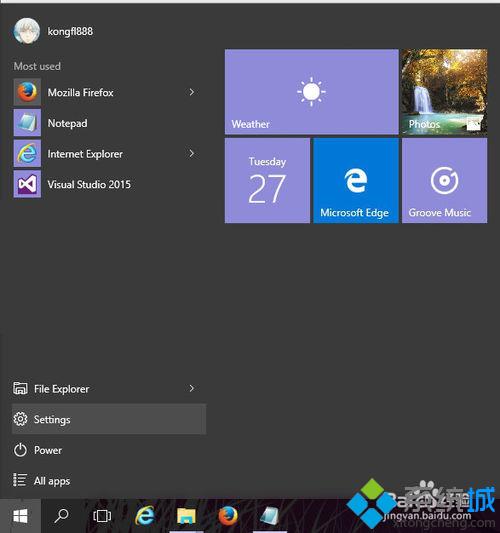
随着全球化的推进,越来越多的用户需要使用多语言操作系统。Widows 10作为微软的旗舰操作系统,支持多种语言设置。本文将详细介绍如何在Widows 10系统中更改系统语言,帮助您轻松适应不同语言环境。
标签:Widows 10,系统语言,更改方法

一、准备工作
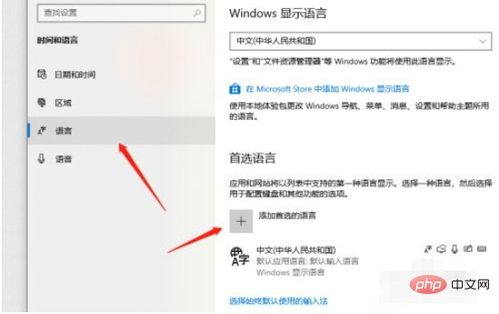
在开始更改系统语言之前,请确保您的Widows 10系统已联网,以便下载所需的语言包。此外,部分系统版本可能需要管理员权限才能进行语言更改。
标签:准备工作,联网,管理员权限
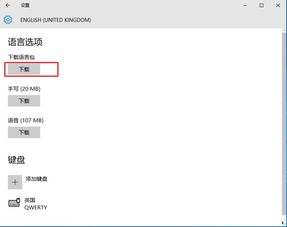
二、通过设置更改系统语言

以下是通过Widows 10设置更改系统语言的方法:
点击左下角的“开始”按钮,选择“设置”。
在设置窗口中,选择“时间和语言”。
在左侧菜单中,点击“地区和语言”。
在“语言”选项卡下,点击“添加语言”。
在搜索框中输入您想要添加的语言,例如“中文”,然后选择该语言并点击“添加”。
等待系统下载并安装语言包。
在“已安装的语言”列表中,选择您想要设置为默认语言的语言,然后点击右侧的“选项”。
在“语言设置”中,将“显示语言”设置为“设置为默认值”。
重启电脑,使更改生效。
标签:设置更改,添加语言,下载语言包,设置默认语言,重启电脑
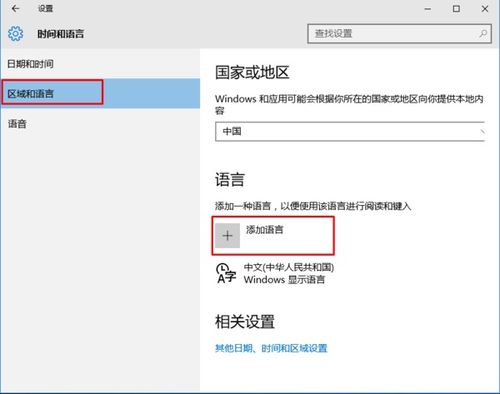
三、通过控制面板更改系统语言
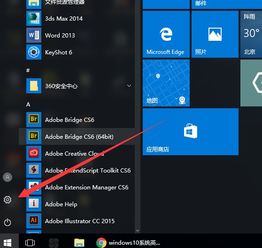
如果您更喜欢使用控制面板进行操作,可以按照以下步骤更改系统语言:
点击左下角的“开始”按钮,选择“控制面板”。
在控制面板中,找到“时间和语言”类别,并点击“更改显示语言”。
在“更改语言”窗口中,点击“添加语言”。
按照上述步骤2-6进行操作。
在“已安装的语言”列表中,选择您想要设置为默认语言的语言,然后点击右侧的“选项”。
在“语言设置”中,将“显示语言”设置为“设置为默认值”。
重启电脑,使更改生效。
标签:控制面板更改,更改显示语言,添加语言,设置默认语言,重启电脑
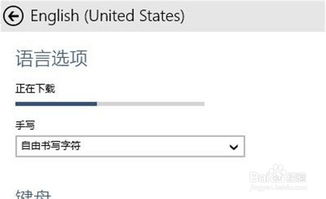
四、注意事项
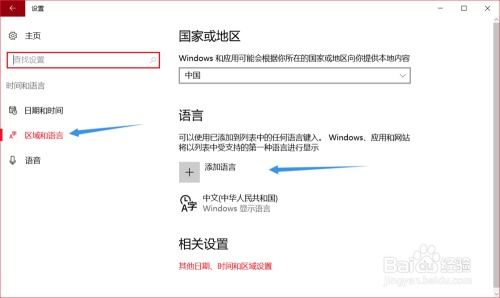
1. 部分Widows 10版本可能不支持更改系统语言,例如Widows 10家庭版等单语言版本。
2. 在更改系统语言后,部分应用程序可能需要重新安装或更新,以支持新的语言环境。
3. 如果您在更改系统语言过程中遇到问题,可以尝试使用系统还原功能恢复到更改前的状态。
标签:注意事项,单语言版本,应用程序,系统还原

五、

通过以上方法,您可以在Widows 10系统中轻松更改系统语言。希望本文能帮助您更好地适应不同语言环境,提高工作效率。
标签:,适应语言环境,提高工作效率

相关推荐
教程资讯
手游资讯排行













